- Microsoft LifeCam obsahuje viac než nádherný čierny a strieborný hliníkový dizajn. Produkuje jasný obraz a ostré videozáznamy, ktoré si zamilujete.
- Pomôžeme vám nájsť potrebný softvér a ovládače Microsoft LifeCam pre Windows 10. Navyše, pri rýchlom jednaní tu nezostanú žiadne problémy.
- Rýchle riešenia podobných problémov nájdete aj v našom Sekcia Riešenie problémov s webovou kamerou.
- Akékoľvek softvérové riešenie, ktoré hľadáte, sa vráťte na stránku naše Centrum sťahovania Windows 10.

Tento softvér opraví bežné chyby v počítači, ochráni vás pred stratou súborov, škodlivým softvérom, zlyhaním hardvéru a optimalizuje váš počítač na maximálny výkon. Opravte problémy s počítačom a odstráňte vírusy hneď v 3 jednoduchých krokoch:
- Stiahnite si Restoro PC Repair Tool dodávaný s patentovanými technológiami (patent k dispozícii tu).
- Kliknite Spustite skenovanie nájsť problémy so systémom Windows, ktoré by mohli spôsobovať problémy s počítačom.
- Kliknite Opraviť všetko opraviť problémy ovplyvňujúce bezpečnosť a výkon vášho počítača
- Restoro bol stiahnutý používateľom 0 čitateľov tento mesiac.
Keď urobíš Skype hovory, nie je nezvyčajné, že webkamera komunikovať s ostatnými ľuďmi.
Keď už hovoríme o webových kamerách, Windows 10 používatelia nahlásili nejaké problémy s Microsoft LifeCama dnes sa chystáme tieto problémy vyriešiť.
Ako môžem opraviť problémy s produktom Microsoft LifeCam v systéme Windows 10?
1. Používajte softvér webovej kamery tretích strán
- Stiahnite a nainštalujte Bezplatná verzia CyberLink Youcam 7 z oficiálnej webovej stránky vo vašom počítači.
- Otvorte ho z inštalačného priečinka. Prejdite na spodnú lištu a nájdite ikonu Youcam. Kliknite na ňu.
- Z ponuky vyberte Spustite PerfectCam4. Zaregistrujte sa na 90-dňovú skúšobnú verziu kliknutím na Prihlásiť Se.
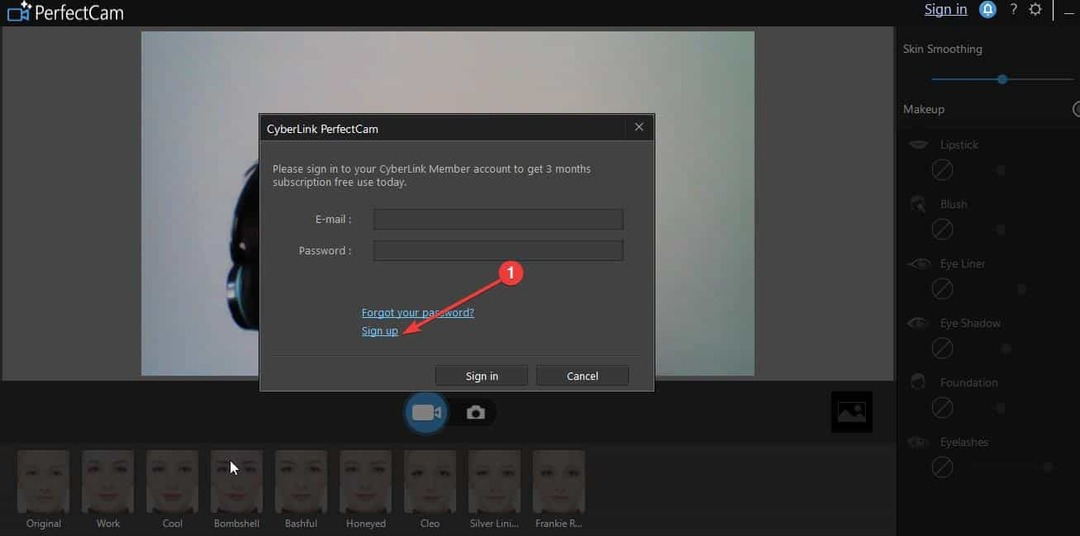
- Zaregistrujte sa na oficiálnej stránke a overovací odkaz nájdete na svojej e-mailovej adrese.
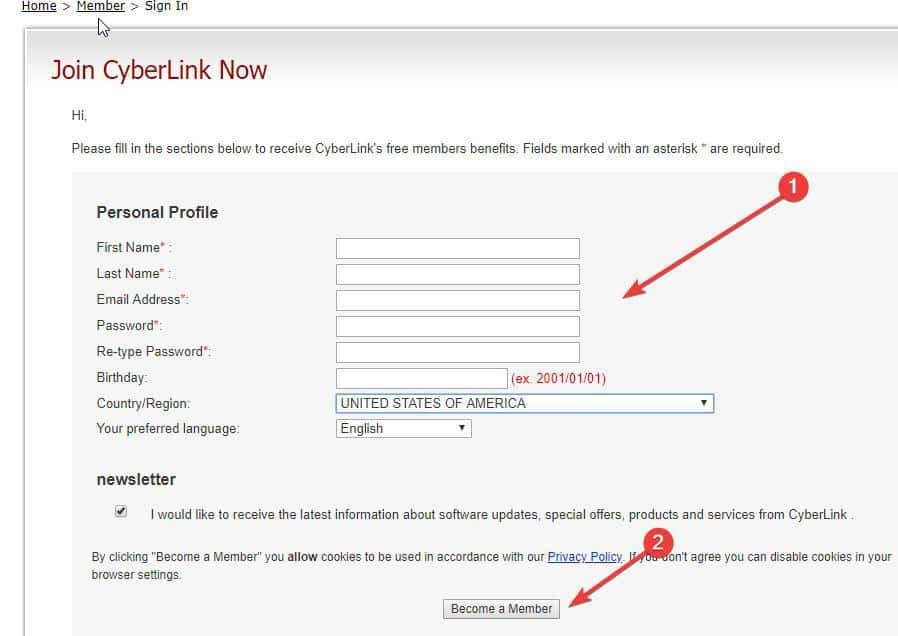
- Ak chcete začať, prihláste sa do PerfectCam.
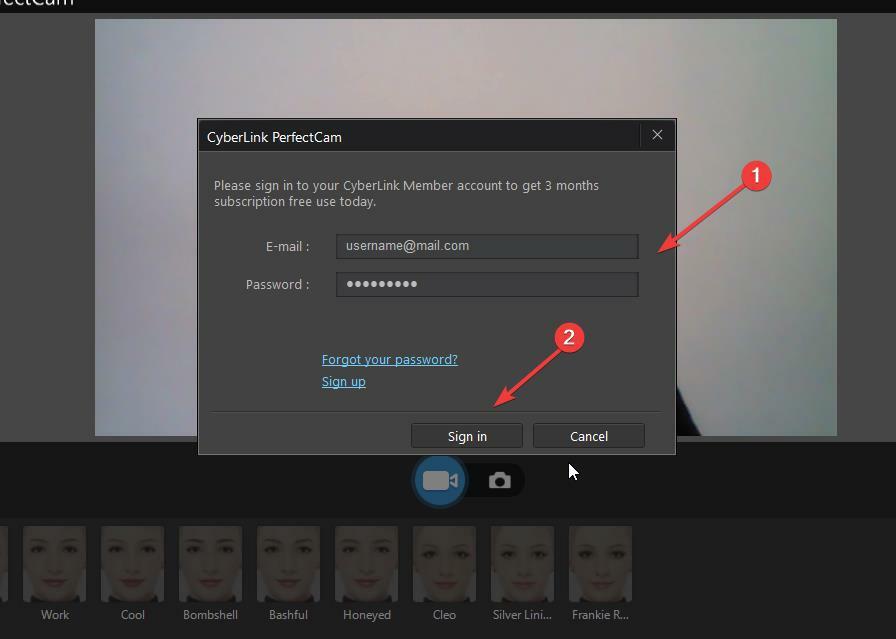
- Po prihlásení nechajte PerfectCam spustiť a otvoriť Skype. V hlavnom okne Skype zvoľte Súkromie> Hovory> Nastavenia videa.
- Na tejto stránke vyberte možnosť Filter webovej kamery CyberLink (v našom prípade hľadajte PerfectCam) z Vyberte rozbaľovaciu ponuku Webová kamera.
- Kliknite na ikonu Skončiť tlačidlo na uloženie zmien a povolenie CyberLink YouCam (PerfectCam).
Ak nemáte čas ani zručnosti a trpezlivosť na vykonanie každého z krokov uvedených nižšie, odporúčame vám vyskúšať rýchlu opravu, ktorá by vám mohla vyhovovať: pomocou softvéru webovej kamery tretej strany.
Dôrazne odporúčame používať CyberLink Youcam 7. Tento nástroj patrí medzi lídrov na trhu a je vysoko spoľahlivý a kompatibilný so všetkými modelmi fotoaparátov.
Fungovalo to pre nás a je to tiež zadarmo. Vyžaduje sa registrácia na oficiálnych webových stránkach, registrácia bezplatnej verzie však netrvá dlhšie ako 30 sekúnd.
Ak toto riešenie funguje na vašom PC, môžete tento nástroj použiť na všetkých svojich fotoaparátoch a na všetky podobné problémy zabudnúť.
2. Rýchla oprava najnovších verzií programu Skype
- Otvorte Skype> kliknite Užívateľský profil v ľavom hornom rohu (ikona s obrázkom vášho avatara). Kliknite na nastavenie.
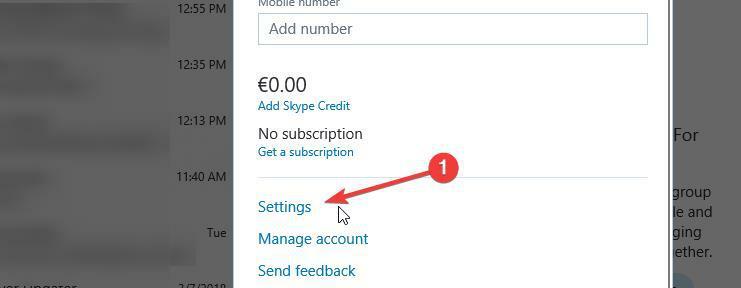
- Potom kliknite na ikonu Video rozbaľovaciu ponuku a vyberte Cyberlink PerfectCam.
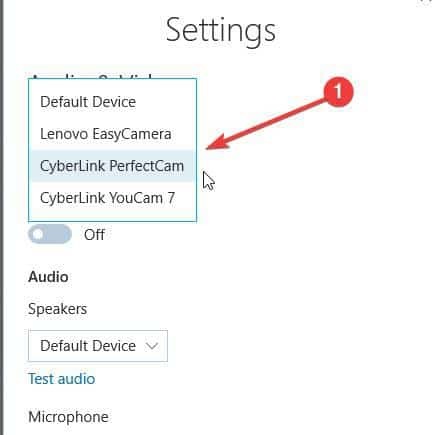
- Skúste uskutočniť nejaké testovacie hovory. Toto riešenie fungovalo pre náš testovací tím od prvého pokusu. Nezabudnite odstrániť kryt webovej kamery, ak ho máte.
Ak máte novú verziu Skype, riešenie tohto problému je oveľa jednoduchšie. Ak táto rýchla oprava nefungovala pre vás, použite riešenia uvedené nižšie.
O problémoch s webovými kamerami v systéme Windows 10 sme sa intenzívne venovali. Ďalšie informácie nájdete v tejto príručke.
3. Preinštalujte Skype
- Otvorené nastavenie a choď do Systém> Aplikácie a funkcie.
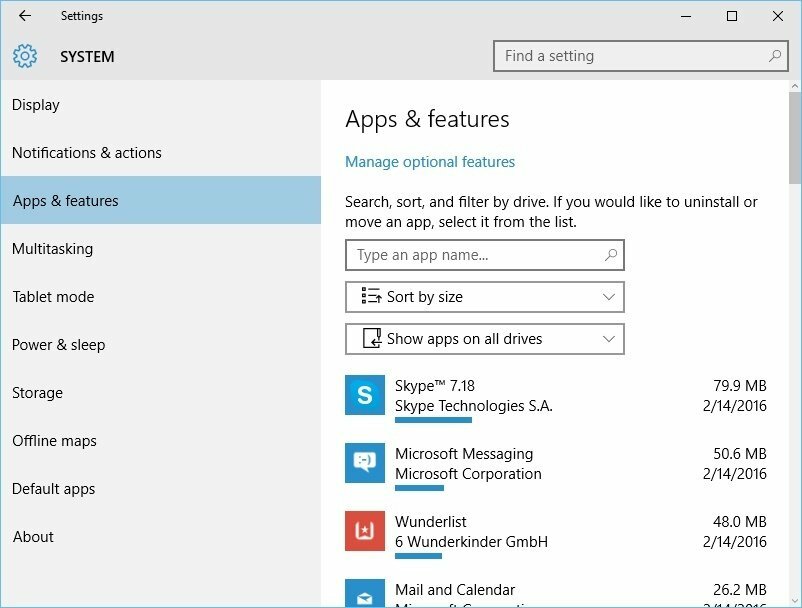
- Nájsť Skype v zozname ho vyberte a kliknite na ikonu Odinštalovať tlačidlo.
- Aby ste si boli istí, že Skype je úplne odinštalovaný, stiahnite si Nástroj na odstránenie Skype a spustite ho na počítači. Tento nástroj by mal úplne odstrániť všetky stopy po Skype z vášho počítača.
- Po Skype bol odinštalovaný, stačí stiahnuť najnovšiu verziu a nainštalovať ju.
Ak tvoj Microsoft LifeCam nefunguje so Skype, skúste znova nainštalovať Skype na Windows 10. Postupujte podľa pokynov vyššie.
4. Nainštalujte ovládače LifeCam a softvér LifeCam v režime kompatibility
-
Kliknite pravým tlačidlom myši súbor, ktorý chcete spustiť, a vyberte ho Vlastnosti.

- Choďte do Kompatibilita kartu a skontrolujte Tento program spustite v režime kompatibility pre.

- Zo zoznamu vyberte Windows 8 alebo Windows 7. Ak vám možnosti Windows 8 alebo Windows 7 nefungujú, možno budete chcieť experimentovať s inými možnosťami.
- Kliknite Podať žiadosť a Ok.
- Skúste aplikáciu spustiť znova.
Niektoré aplikácie nebudú v systéme Windows 10 fungovať správne, takže ich budete musieť spustiť pomocou Kompatibilita režim.
Spustením skenovania systému odhalíte potenciálne chyby

Stiahnite si Restoro
Nástroj na opravu PC

Kliknite Spustite skenovanie nájsť problémy so systémom Windows.

Kliknite Opraviť všetko opraviť problémy s patentovanými technológiami.
Spustite program PC Scan s nástrojom Restoro Repair Tool a vyhľadajte chyby, ktoré spôsobujú problémy so zabezpečením a spomalenia. Po dokončení skenovania proces opravy nahradí poškodené súbory novými súbormi a komponentmi systému Windows.
Pokiaľ ide o problémy s kamerou LifeCam, niekedy je lepšie stiahnuť si softvér / ovládače pre Windows 8 alebo dokonca Windows 7 a nainštalovať ich do Kompatibilita režim.
Používatelia to nahlásili LifeCam webová kamera funguje normálne po nainštalovaní ovládačov / softvéru v systéme Windows Kompatibilita režim pre predchádzajúce verzie systému Windows.
Na spustenie aplikácií v Kompatibilita v systéme Windows 10, vykonajte vyššie uvedený postup.
Mali by sme spomenúť, že budete musieť zapnúť Kompatibilita Režim pre vodičov aj pre LifeCam tento problém vyriešiť.
5. Odinštalujte ovládače LifeCam
- Otvorené Správca zariadení stlačením Kláves Windows + X a výber Správca zariadení zo zoznamu.

- Kedy Správca zariadení otvorí, nájdite svoj Ovládač LifeCam, kliknite pravým tlačidlom myši a vyberte možnosť Odinštalovať.

- Teraz otvorené Nastavenia> Ochrana osobných údajov.
- Vyberte si fotoaparát z ľavej tably.
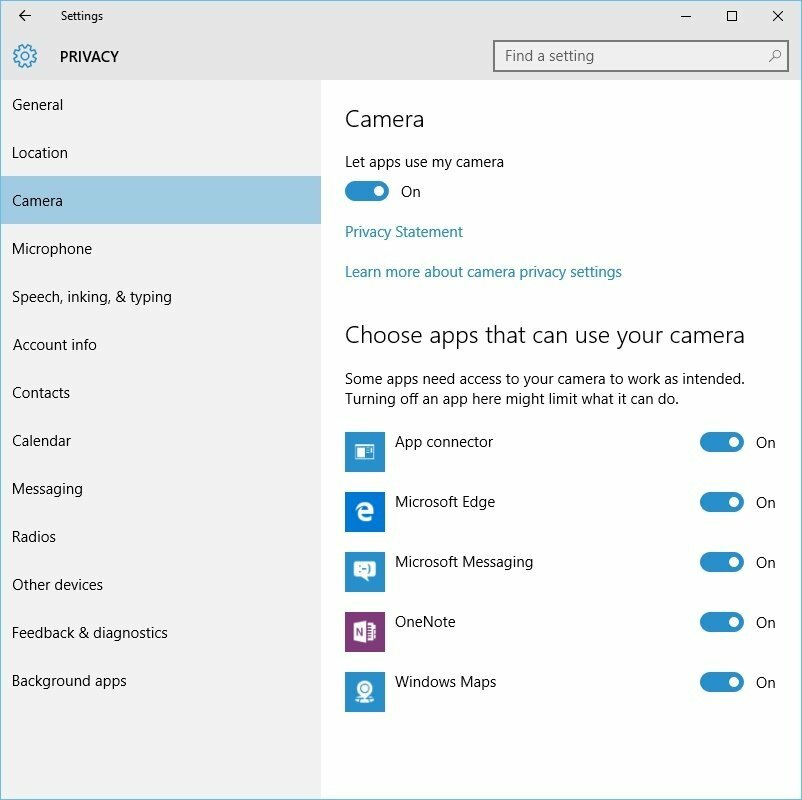
- V fotoaparát možnosti sa uistite, že Povoliť aplikáciám používať môj fotoaparát je zapnutý.
- Po tom, reštart tvoj počitač.
Zaistite, aby bolo všetko odstránené pomocou najlepších nástrojov na odstránenie ovládačov!
6. Odstráňte aplikačný softvér LifeCam a ovládače LifeCam
- Ísť do Nastavenia> Systém> Aplikácie a funkcie.
- Nájsť LifeCam softvér a odinštalovať to.
- Teraz choď na Správca zariadení a odinštalovať LifeCam vodičov.
- Po odinštalovaní ovládačov kliknite na ikonu Vyhľadajte zmeny hardvéru tlačidlo.
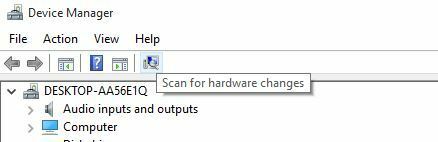
- Týmto by sa mali do vášho počítača nainštalovať predvolené ovládače a opraviť LifeCam problémy.
Používatelia hlásia, že Windows 10 automaticky inštaluje verziu 4.25 ovládača LifeCam, a ak sa tak stane, bude pravdepodobne potrebné vrátiť sa k predchádzajúcej verzii ovládačov pomocou Správca zariadení.
Postupujte podľa týchto pokynov:
- Otvorené Správca zariadení a nájdi LifeCam vodič.
- Kliknite na ňu pravým tlačidlom myši a vyberte možnosť Vodič rollback.
7. Spustite softvér fotoaparátu
- Stlačte Windows Key + S a napíš fotoaparát.
- Zo zoznamu výsledkov vyberte fotoaparát.
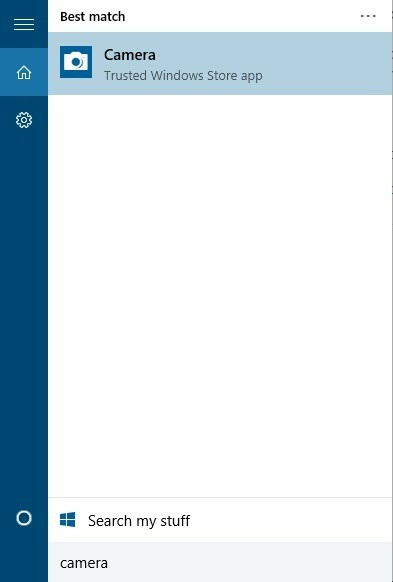
- Ak váš fotoaparát funguje správne, mali by ste vidieť obrázok.
- Teraz zatvorte fotoaparát aplikáciu a skúste použiť LifeCam s Skype.
Znie to ako neobvyklé riešenie, ale niektorí používatelia to dokázali napraviť LifeCam problémy s Skype spustením fotoaparát aplikácia
Microsoft LifeCam môže byť dobrá webová kamera, ale má určité problémy so systémom Windows 10.
Pokiaľ ide o problémy, väčšinu z nich je možné vyriešiť aktualizáciou ovládačov alebo opätovnou inštaláciou programu Skype. Pokiaľ ide o problémy s kompatibilitou a softvérom, nezabudnite na tieto veci:
- Softvér Microsoft LifeCam HD-5000 - Ak sa obávate kompatibility so systémom Windows 10, potom by softvér Windows 8 pre LifeCam HD-5000 mal fungovať aj v tejto verzii.
- Softvér Microsoft LifeCam HD-3000 - LifeCam HD-3000 je dodávaný v krabici s nálepkou kompatibility so systémom Windows 10. Sprievodca rýchlou inštaláciou neznamená, že je potrebné zvoliť si Windows 10 z oficiálneho stiahnutia zoznamu, pretože Windows 7 tiež funguje.
- Softvér Microsoft LifeCam Studio - Vo vašom prípade nie je potrebný žiadny ďalší softvér, firmvér ani ovládače.
- Kino softvér Microsoft LifeCam - Rovnako ako vyššie si môžete byť istí, že nie je potrebný žiadny aktualizovaný softvér.
 Stále máte problémy?Opravte ich pomocou tohto nástroja:
Stále máte problémy?Opravte ich pomocou tohto nástroja:
- Stiahnite si tento nástroj na opravu PC hodnotené Skvelé na TrustPilot.com (sťahovanie sa začína na tejto stránke).
- Kliknite Spustite skenovanie nájsť problémy so systémom Windows, ktoré by mohli spôsobovať problémy s počítačom.
- Kliknite Opraviť všetko opraviť problémy s patentovanými technológiami (Exkluzívna zľava pre našich čitateľov).
Restoro bol stiahnutý používateľom 0 čitateľov tento mesiac.
často kladené otázky
Softvér má slúžiť na prezeranie vašich programov Microsoft LifeCamera.
Microsoft LifeCam môžete použiť na vylepšenie osvetlenia alebo na pridanie najrôznejších efektov do svojich videí. Pozrime sa na ne bližšie vynikajúce softvérové nástroje na úpravu videa na počítači tiež.
Ak chcete rýchlo vyriešiť tento problém, skúste znova nainštalovať program Skype. Môžete sa tiež rozhodnúť nainštalovať klasický Skype vo Windows 10.
![Kód chyby 0xa00f4244 bez pripojenia fotoaparátu [OPRAVENÉ]](/f/80e762708b158e3ee178b91066fc4386.jpg?width=300&height=460)
![Ako pristupovať k nastaveniam webovej kamery v systéme Windows 10 [Stručný sprievodca]](/f/f01b90d566ddcd26042c7fa7930abae9.jpg?width=300&height=460)
